Mục lục
Bạn chia sẻ trực tuyến một tài liệu quan trọng như thế nào? Nhiều người chọn sử dụng PDF, rất hữu ích để chia sẻ các tài liệu kinh doanh không nhằm mục đích chỉnh sửa. Đó là thứ gần giống với giấy điện tử nhất và được sử dụng rộng rãi để cung cấp tài liệu trên mạng, chẳng hạn như hướng dẫn sử dụng, biểu mẫu, tạp chí và sách điện tử.
Thật may mắn, Acrobat Reader của Adobe có sẵn dưới dạng bản tải xuống miễn phí cho hầu hết mọi người hệ điều hành (Windows, macOS, v.v.), vì vậy hầu hết mọi người đều có thể đọc PDF. Nhưng nếu bạn cần chỉnh sửa hoặc tạo PDF thì sao?
Sau đó, bạn sẽ cần sản phẩm Acrobat khác của Adobe, Adobe Acrobat Pro và sản phẩm đó sẽ tiêu tốn của bạn gần 200 đô la mỗi năm. Chi phí đó có thể hợp lý nếu phần mềm giúp bạn kiếm tiền, nhưng đối với người dùng thông thường, nó quá đắt và cũng khó sử dụng.
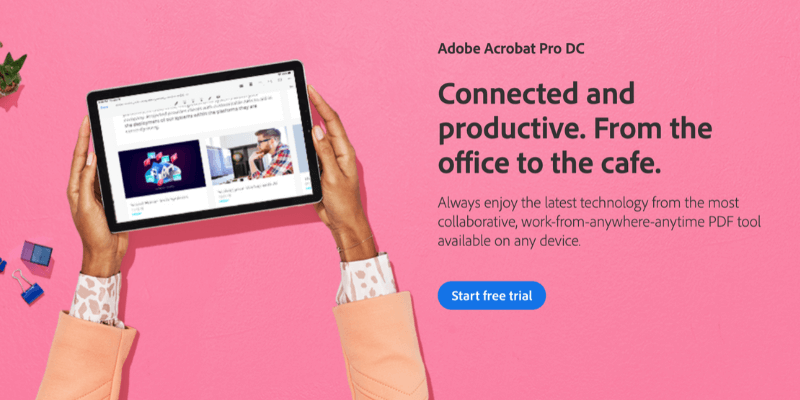
Có sự thay thế hợp lý nào cho Acrobat Pro không? Câu trả lời ngắn gọn là có". Có rất nhiều trình chỉnh sửa PDF có sẵn ở một số mức giá. Và đó là một điều tốt vì nhu cầu của mỗi cá nhân là khác nhau.
Tùy thuộc vào vị trí của bạn trên phạm vi phân bổ, bạn có thể đang tìm kiếm phần mềm có đầy đủ tính năng hay phần mềm nào đó dễ sử dụng. Bạn có thể muốn có một ứng dụng đơn giản, rẻ tiền hoặc một công cụ tốt nhất trong lĩnh vực kinh doanh.
Adobe Acrobat Pro là công cụ PDF mạnh mẽ nhất mà bạn có thể mua—xét cho cùng, Adobe đã phát minh ra định dạng này. Nó không rẻ và không dễ sử dụng, nhưng nósẽ làm mọi thứ bạn có thể muốn làm với PDF. Nhưng nếu nhu cầu của bạn đơn giản hơn, hãy đọc tiếp để biết một số lựa chọn thay thế đáng giá.
Các lựa chọn thay thế Acrobat tốt nhất cho người dùng gia đình
1. PDFelement (Windows và macOS)
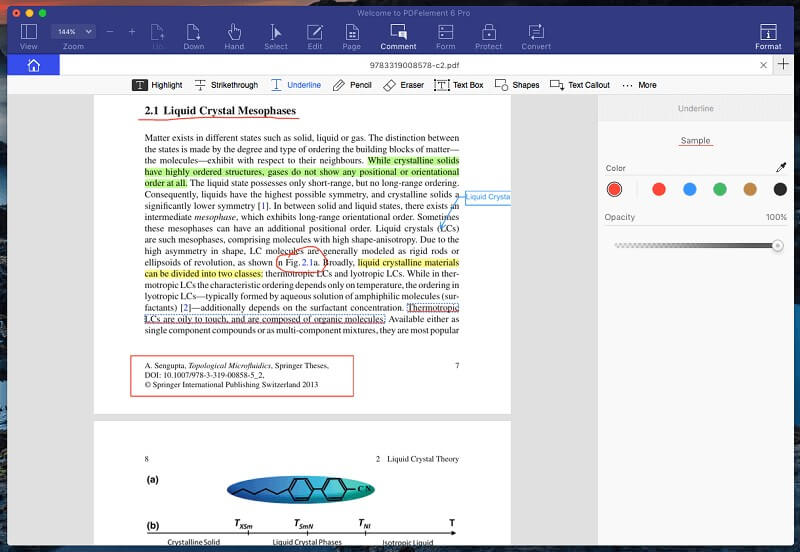
PDFelement dành cho Mac và Windows (Standard $79, Pro từ $129) giúp dễ dàng tạo, chỉnh sửa, đánh dấu và chuyển đổi các tệp PDF. Trong bản tổng hợp trình chỉnh sửa PDF tốt nhất của chúng tôi, chúng tôi đã đặt tên cho nó là lựa chọn tốt nhất cho hầu hết mọi người.
Đây là một trong những trình chỉnh sửa PDF có giá phải chăng nhất, đồng thời là một trong những trình có khả năng sử dụng tốt nhất. Nó cho phép bạn chỉnh sửa toàn bộ khối văn bản, thêm và thay đổi kích thước hình ảnh, sắp xếp lại và xóa trang cũng như tạo biểu mẫu. Đọc bài đánh giá PDFelement đầy đủ của chúng tôi tại đây.
2. PDF Expert (macOS)
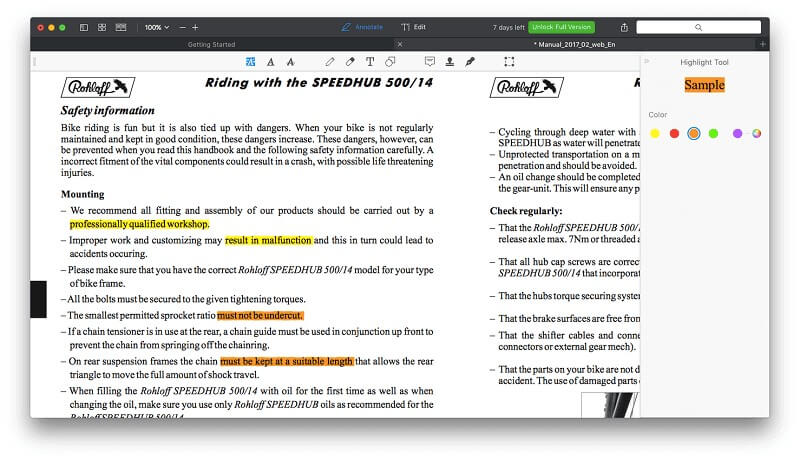
PDF Expert ($79,99) là một ứng dụng khác có giá phải chăng, nhanh chóng và dễ sử dụng . Đây là ứng dụng nhanh nhất và trực quan nhất mà tôi đã thử trong khi cung cấp các tính năng chỉnh sửa và đánh dấu PDF cơ bản mà hầu hết mọi người đều cần. Các công cụ chú thích của nó cho phép bạn đánh dấu, ghi chú và vẽ nguệch ngoạc và các công cụ chỉnh sửa của nó cho phép bạn chỉnh sửa văn bản cũng như thay đổi hoặc điều chỉnh hình ảnh.
Đó là một lựa chọn tốt cho những người đang tìm kiếm một ứng dụng cơ bản nhưng không thể so sánh với PDFelement về sức mạnh. Đọc toàn bộ bài đánh giá PDF Expert của chúng tôi để biết thêm.
3. PDFpen (macOS)

PDFpen dành cho Mac ($74,95, Pro $129,95) là trình chỉnh sửa PDF phổ biến cung cấp các tính năng thiết yếu trong một giao diện hấp dẫngiao diện. Nó không mạnh bằng PDFelement và có giá cao hơn, nhưng nó là một lựa chọn chắc chắn cho người dùng Apple. PDFpen cung cấp các công cụ đánh dấu và chỉnh sửa, đồng thời thực hiện nhận dạng ký tự quang học trên các tệp được quét đã nhập.
Đọc bài đánh giá PDFpen đầy đủ của chúng tôi để tìm hiểu thêm.
4. Able2Extract Professional (Windows, macOS & Linux)
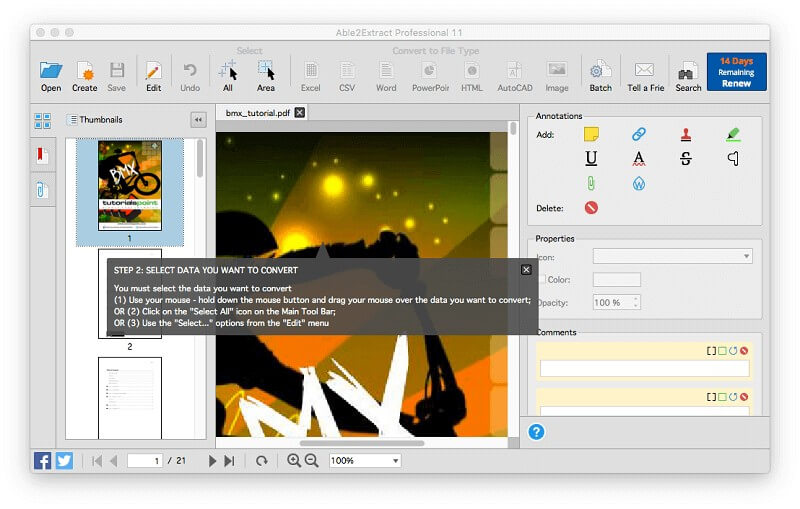
Able2Extract Pro ($149,95, $34,95 trong 30 ngày) có các công cụ chuyển đổi và xuất PDF mạnh mẽ. Mặc dù nó cũng có thể chỉnh sửa và đánh dấu các tệp PDF, nhưng nó không có khả năng như các ứng dụng khác. Able2Extract có thể xuất PDF sang Word, Excel, OpenOffice, CSV, AutoCAD, v.v. và các bản xuất có chất lượng rất cao, giữ nguyên bố cục và định dạng ban đầu một cách trung thực.
Mặc dù đắt nhưng bạn có thể đăng ký một tháng mỗi lần nếu bạn chỉ cần đăng ký cho một dự án ngắn. Đọc bài đánh giá đầy đủ của chúng tôi tại đây.
5. ABBY FineReader (Windows & macOS)
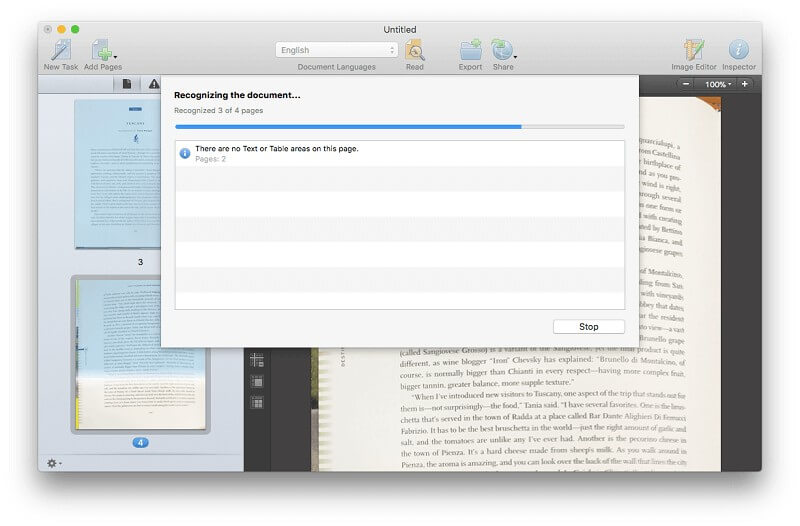
ABBY FineReader có lịch sử lâu đời. Công ty sử dụng công nghệ nhận dạng ký tự quang học (OCR) có độ chính xác cao của riêng mình được phát triển từ năm 1989. Công nghệ này được nhiều người coi là tốt nhất trong doanh nghiệp.
Nếu ưu tiên của bạn là nhận dạng chính xác văn bản trong tài liệu được quét, thì FineReader là lựa chọn tốt nhất của bạn và nhiều ngôn ngữ được hỗ trợ. Người dùng Mac nên lưu ý rằng phiên bản của họ chậm hơn phiên bản Windows một số phiên bản. Đọc bài đánh giá đầy đủ của chúng tôi tại đây.
6. Apple Preview
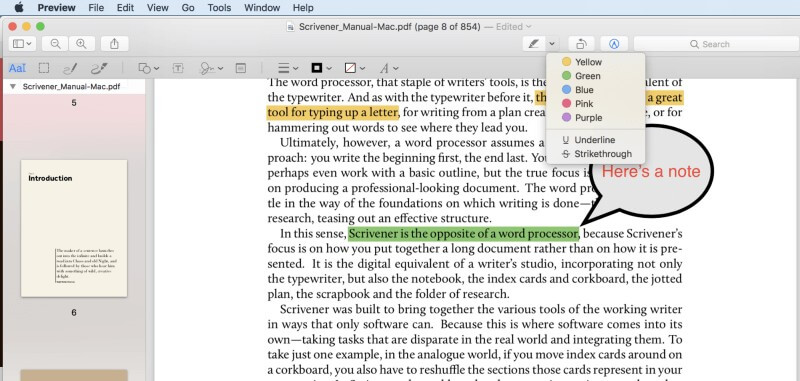
Apple Preview (miễn phí) cho phép bạn đánh dấu tài liệu PDF của mình, điền vào biểu mẫu và ký tên. Thanh công cụ Đánh dấu bao gồm các biểu tượng để phác thảo, vẽ, thêm hình dạng, nhập văn bản, thêm chữ ký và thêm ghi chú bật lên.
Bản án cuối cùng
Adobe Acrobat Pro là phần mềm PDF mạnh mẽ nhất hiện có, nhưng sức mạnh đó phải trả giá cả về tiền bạc và đường cong học tập. Đối với nhiều người dùng, sức mạnh mà bạn nhận được so với mức giá khiến nó trở thành một khoản đầu tư xứng đáng sẽ tự hoàn lại nhiều lần.
Nhưng đối với nhiều người dùng thông thường hơn, chương trình hợp lý hơn, dễ sử dụng hơn được hoan nghênh. Chúng tôi khuyên dùng PDFelement nếu bạn coi trọng chức năng. Nó có sẵn cho cả Mac và Windows và chứa nhiều tính năng của Acrobat Pro trong một gói dễ sử dụng hơn.
Đối với người dùng Mac đang tìm kiếm một ứng dụng dễ sử dụng, chúng tôi khuyên dùng PDF Expert và PDFpen. Những ứng dụng này rất thú vị khi sử dụng và làm tốt những điều cơ bản. Hoặc bạn có thể bắt đầu bằng cách làm chủ ứng dụng Xem trước tích hợp sẵn của macOS, ứng dụng này chứa một số công cụ đánh dấu hữu ích.
Cuối cùng, có hai ứng dụng được thiết kế để thực hiện tốt các công việc cụ thể. Nếu bạn cần chuyển đổi các tệp PDF của mình sang định dạng có thể chỉnh sửa, chẳng hạn như tệp Microsoft Word hoặc Excel, thì Able2Extract là ứng dụng tốt nhất dành cho bạn. Và nếu bạn cần một giải pháp OCR (nhận dạng ký tự quang học) tốt, thì ABBYY FineReader là giải pháp tốt nhất hiện có.

